저해상도 사진 수정 방법 [온라인 및 모바일 프로그램]
요즘 사람들은 기록을 위해 사진을 찍고, 순간을 추억하고, 온라인으로 공유하고, 심지어 이익을 얻기 위해 사용합니다. 일반적으로 선명하고 선명한 사진을 얻는 것이 좋습니다. 하지만 항상 완벽한 장면을 포착할 수 있는 것은 아닙니다. 사람의 실수나 잘못된 카메라 설정으로 인해 사진이 흐릿하게 보일 수 있습니다. 더 이상 행사장으로 돌아갈 수 없어 다시 촬영을 할 수 없는 경우가 있습니다. 상당히 답답합니다.
걱정하지 마십시오. 저해상도 사진을 수정하는 데 도움이 되는 실행 가능한 방법이 있습니다. 배우다 저해상도 사진을 수정하는 방법, 이 작업을 수행하기 위해 따를 수 있는 자세한 자습서를 준비했습니다. 이와 함께 여러분에게 도움이 될 최고의 프로그램을 소개하겠습니다. 아래를 읽고 필요한 정보를 얻으십시오.
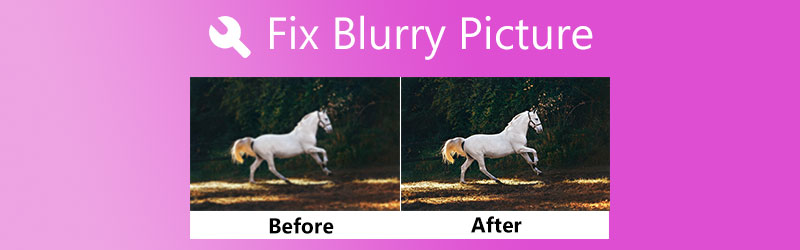

1부. 사진이 흐릿해지는 이유
사진 전체에 얼룩이나 약간의 흐림이 있을 수 있습니다. 많은 원인으로 인해 사진이 흐릿하거나 얼룩이 생깁니다. 잘못된 카메라 설정 때문일 수 있습니다. 장치를 잘 잡지 못하거나 수행한 편집 작업으로 인해 사진이 번졌습니다. 즉, 흐릿한 샷을 얻는 것이 불가피할 때가 있습니다. 그럼에도 불구하고 여전히 흐릿하거나 저해상도 사진을 복구할 수 있습니다. 따라서 최고의 프로그램을 사용하여 사진을 덜 흐릿하게 만드는 방법을 보여 드리겠습니다.
2부. Windows 및 Mac에서 흐릿한 사진을 수정하는 방법
온라인 응용 프로그램은 PC에서 작업하고 싶지만 응용 프로그램 다운로드를 좋아하지 않는 경우에 사용할 수 있는 솔루션입니다. Windows 및 Mac에서 흐릿한 사진을 수정하는 데 도움이 되는 온라인 프로그램 목록을 분석하여 사진을 덜 흐릿하게 만드는 방법을 알아보십시오.
1. Vidmore 무료 이미지 업스케일러 온라인
Vidmore 무료 이미지 업스케일러 온라인 은(는) 손상된 사진의 모양을 개선하는 데 도움이 되는 필수 기능을 갖춘 무료 웹 서비스 앱입니다. 품질을 높이는 동시에 확대하여 픽셀화, 얼룩 또는 흐릿한 사진을 수정하는 데 도움이 될 수 있습니다. 프로그램의 AI 기술로 향상 프로세스가 향상되어 사람의 개입이 적습니다. 즉, 복잡한 설정을 조정하지 않고도 사진을 개선할 수 있습니다.
또한이 프로그램에는 사진을 더욱 향상시키는 배율 요소가 함께 제공됩니다. 2X, 4X, 6X 및 8X 업스케일 팩터를 선택하여 최상의 품질의 이미지를 생성할 수 있습니다. 아래 단계에 따라 이미지를 덜 흐릿하게 만드는 방법을 알아보세요.
1단계. 프로그램 웹사이트 방문
먼저 즐겨 사용하는 브라우저를 열고 해당 링크를 사용하여 프로그램 웹사이트를 방문합니다. 그런 다음 도구의 홈페이지를 입력해야 합니다.
2단계. 흐릿한 사진 가져오기
을 치다 이미지 업로드 메인 페이지에서 버튼을 누르고 파일 폴더에서 확대하려는 흐릿한 사진을 선택합니다. 원하는 사진을 찾은 후 더블 클릭하여 프로그램에 업로드합니다.
지금 Image Upscaler를 사용해 보세요!
- 사진 품질을 향상시킵니다.
- 사진을 2X, 4X, 6X, 8X로 확대하세요.
- 오래된 이미지 복원, 사진 흐림 제거 등

3단계. 사진 보정
사진은 기본적으로 2배 업스케일링으로 보정됩니다. 결과가 만족스럽지 않으면 다른 배율을 선택하여 사진의 해상도를 조정할 수 있습니다. 2X, 4X, 6X, 8X 중에서 선택할 수 있습니다. 변경 사항을 보려면 이미지 미리보기 위로 마우스 커서를 가져갑니다.
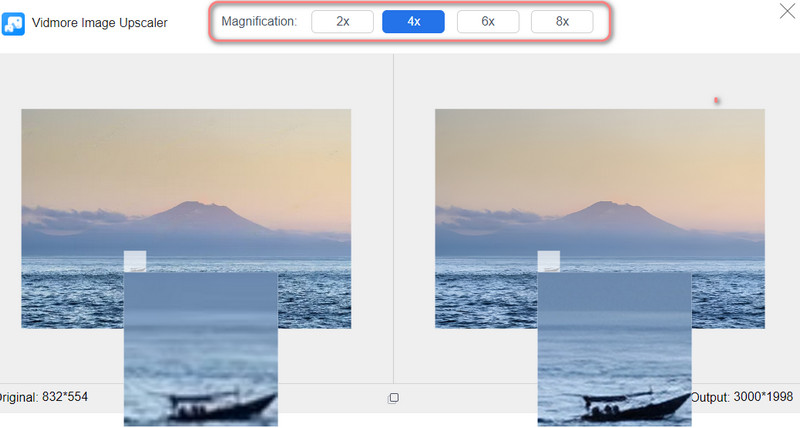
4단계. 확대된 사진 저장
사진을 성공적으로 확대한 후 저장 버튼을 클릭하여 컴퓨터에 다운로드하십시오. 를 클릭하여 다른 사진을 편집할 수 있습니다. 새 이미지 버튼은 왼쪽 하단 모서리에 있습니다.

2. 비펑키
BeFunky는 또한 픽셀화되거나 흐릿한 사진을 수정하는 데 도움이 되는 뛰어난 이미지 편집기입니다. 이 프로그램은 자르기, 크기 조정, 배경 제거, 사진 향상을 위한 수정 도구를 포함한 기본 편집 기능을 제공합니다. 흑백 톤, 따뜻한 톤, 아날로그 톤 등의 효과를 적용할 수도 있습니다. 오버레이를 사용하여 사진을 개인화할 수도 있습니다. 그래픽 디자인에 관심이 있다면 Cartoonizer, Enhance DLX 및 Digital Art를 활용할 수 있습니다. 반면에 BeFunky를 사용하여 흐릿한 사진을 수정하는 방법은 다음과 같습니다.
1 단계. 브라우저로 이동하여 프로그램의 공식 웹사이트를 방문하십시오. 홈페이지에서 클릭 시작하다 사진 편집기에 액세스합니다.
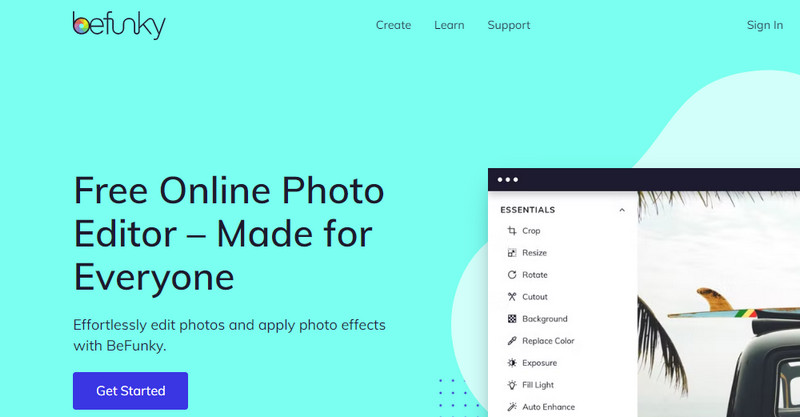
2 단계. 이제 열다 상단 메뉴의 버튼. 선택적으로 사진을 도구의 편집 인터페이스로 직접 드래그할 수 있습니다.
3 단계. 왼쪽 패널에서 편집하다 아이콘을 클릭하여 편집 도구에 액세스합니다. 다음과 같은 조정 설정 선명하고 매끄럽게 원하는 결과를 얻을 때까지. 당신은 또한 사용할 수 있습니다 AI 이미지 인핸서 자동으로 품질을 향상시킵니다. 그러나 나중에 워터마크를 남깁니다.
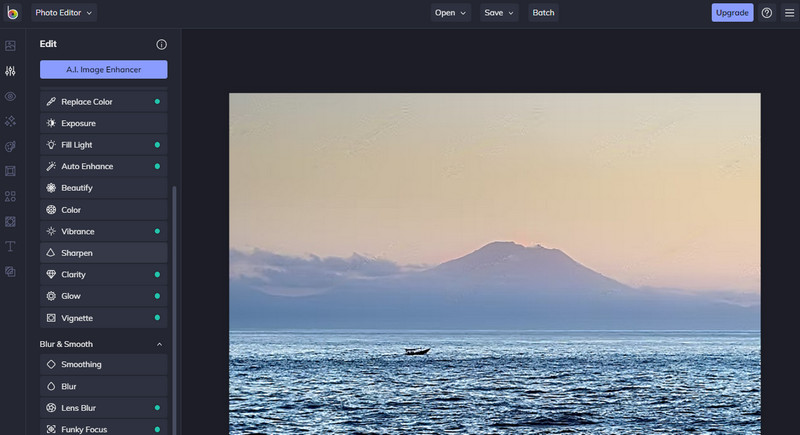
4 단계. 마지막으로 저장 버튼을 누르고 편집한 사진을 저장할 저장 위치를 선택합니다. BeFunky에서 흐릿한 사진을 수정하는 방법을 방금 배웠습니다.
3. 픽슬러
흐릿한 사진은 Pixlr의 도움으로 수정할 수도 있습니다. iOS 및 Android 기기 모두에서 사용할 수 있는 웹 기반 사진 편집 프로그램입니다. 여기에는 사진의 모양을 미세 조정할 수 있는 멋진 사진 편집 도구 및 기능 모음이 포함되어 있습니다. 더 중요한 것은 흐릿한 모양을 수정할 수 있는 선명 도구가 함께 제공된다는 것입니다. 극도의 선명도를 펌핑할 수 있습니다. 그러나 왜곡은 덜 보입니다. 이 도구를 사용하여 사진을 덜 흐릿하게 만드는 방법을 배우려면 아래 지침을 참조하십시오.
1 단계. 먼저 브라우저의 주소 표시줄에 해당 링크를 입력하여 프로그램 페이지로 이동합니다.
2 단계. 메인 페이지에서 사진 편집 프로젝트 시작, 그리고 당신은 편집 패널에 도착할 것입니다.
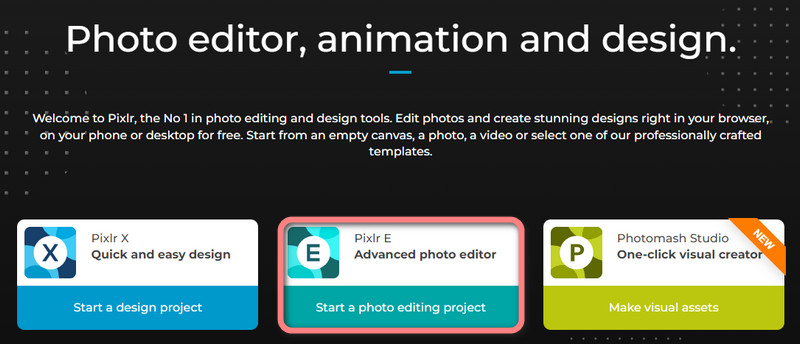
3 단계. 다음으로 이미지 열기 버튼을 누르고 파일 폴더에서 원하는 사진을 업로드하세요.
4 단계. 상단 메뉴에서 필터 > 세부 정보 > 선명하게 하기. 그런 다음 선명하게 하기 위한 값을 조정할 수 있는 대화 상자가 나타납니다. 슬라이더를 사용하여 원하는 양을 설정하고 적용을 눌러 작업을 확인합니다.
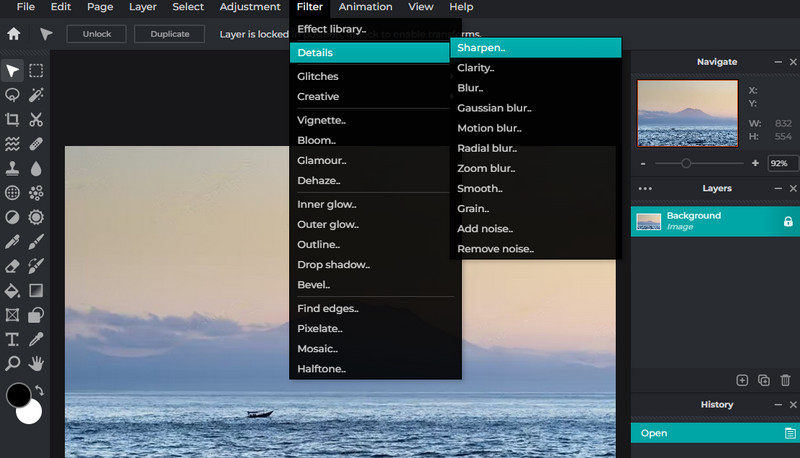
5 단계. 마지막으로 파일 메뉴 및 선택 수출. 여기에서 파일 형식을 선택할 수 있습니다.
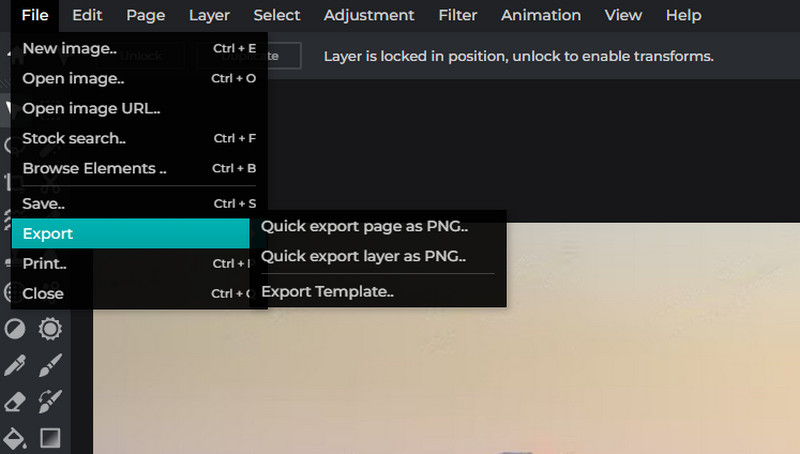
3 부분. Android 및 iOS 기기에서 흐릿한 사진을 수정하는 방법 안내
스마트폰을 사용하여 사진을 찍을 때 카메라에 원치 않는 얼룩이 생기는 경우가 있습니다. 특별한 순간을 사진에 담기 위해 서두르다 보니 바로 발견하지 못한 것입니다. 걱정하지 마세요. iOS 및 Android와 같은 터치 지원 장치용 앱이 있어 손끝에서 흐릿한 사진을 수정할 수 있습니다.
1. 레미니(iOS)
Remini는 손상되고 거칠고 픽셀화된 저품질 사진을 복원하여 선명한 사진으로 변환하는 데 적합합니다. Vidmore Image Upscaler와 마찬가지로 이 프로그램에는 영화 수준의 AI 기술이 주입되어 사진을 향상시키는 과정을 용이하게 합니다. iOS에서 흐릿한 사진을 수정하는 방법은 다음과 같습니다.
1 단계. App Store에서 Remini를 찾아 장치에 설치합니다.
2 단계. 도구를 실행하고 사진 앨범을 허용합니다. 그런 다음 홈 화면에 사진이 로드됩니다.
3 단계. 보정할 사진을 선택하고 높이다 단추. 그런 다음 도구가 사진을 처리할 때까지 기다립니다.
4 단계. 직후에 원본 사진과 새 사진이 표시됩니다. 화면 하단에 사진의 보정된 영역이 표시됩니다. 마지막으로 다운로드 오른쪽 상단 모서리에 있는 아이콘을 클릭하여 편집한 사진을 저장합니다.
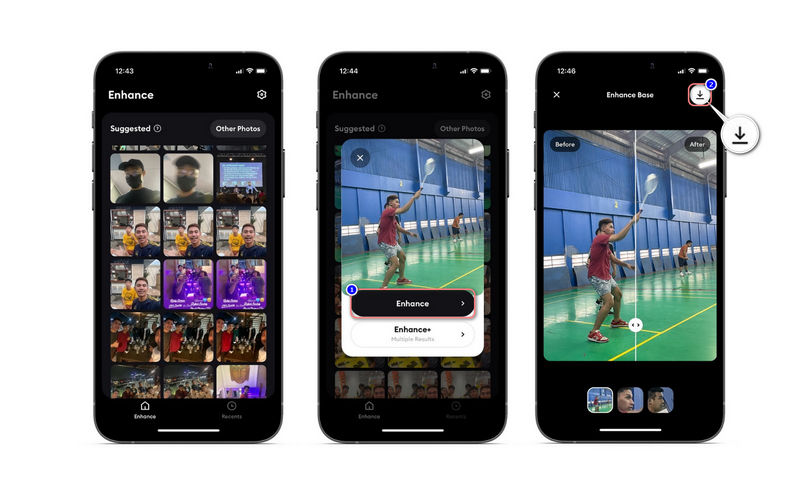
2. 스냅시드(안드로이드)
Android에서 흐릿한 사진을 수정하는 방법을 배우고 싶다면 Snapseed를 사용할 수 있습니다. Pixlr과 유사한 세부 정보 옵션 도구가 함께 제공되어 사진의 흐림을 제거할 수 있습니다. 또한 이 프로그램은 자르기, 미세 조정, 확장, 글래머 글로우 적용 등을 도와줍니다. 반면에 사진이 흐릿하지 않게 하는 방법은 다음과 같습니다.
1 단계. Android 기기에 모바일 앱을 설치하고 실행합니다.
2 단계. 탭 을 더한 앱의 홈 화면에서 버튼을 누르고 사진에 대한 액세스 권한을 허용합니다.
3 단계. 이제 탭하세요. 도구 그리고 선택 HDR 풍경 메뉴에서. 설정을 구성하고 오른쪽 하단 모서리에 있는 확인 표시 아이콘을 눌러 변경 사항을 저장합니다.
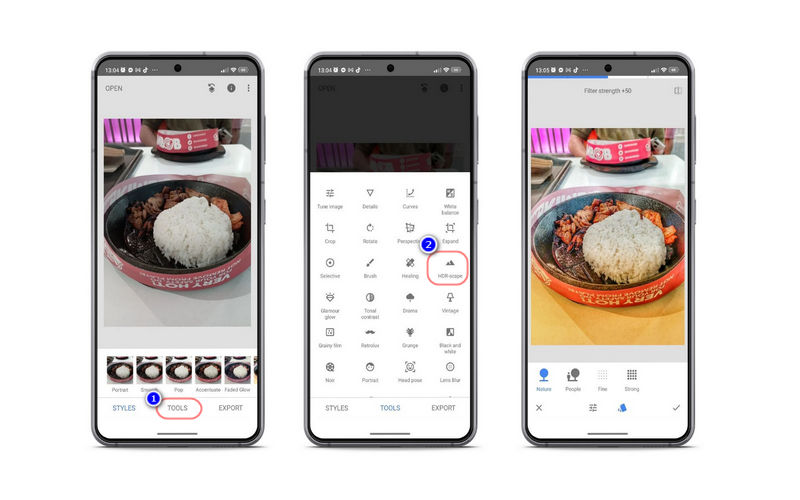
4부. 선명하고 또렷한 사진 촬영을 위한 팁
사진을 흐릿하게 만들지 않는 방법을 배우고 싶다면 다음 요령이나 요령을 활용하면 도움이 될 것입니다.
◆ 휴대용 장치로 촬영할 때는 안정적이고 정지된 사진을 촬영할 수 있는 삼각대를 찾으십시오.
◆ 버스트 모드로 촬영을 시도하여 한 번에 여러 장을 촬영할 수 있습니다. 확실히 1이나 2는 날카로울 것입니다.
◆ 리모컨이나 케이블 릴리즈도 선명하고 선명한 사진을 찍을 수 있도록 도와줍니다.
◆ 많은 카메라와 렌즈에는 진동 감소 시스템이 내장되어 있습니다. 흔들림을 줄이고 안정적인 촬영을 위해 사용할 수 있습니다.
◆ ISO를 낮추어 디지털 노이즈를 제거할 수도 있습니다.
5부. 흐릿한 사진에 대한 FAQ
흐릿한 사진의 가장 일반적인 원인은 무엇입니까?
흐릿한 사진의 일반적인 원인이 하나 있다면 그것은 모션 블러입니다. 촬영 시 피사체가 움직이는 사진 촬영 상황입니다.
내 휴대폰 사진이 왜 흐릿합니까?
휴대전화의 카메라에 지문이 묻어 있을 수 있으므로 카메라를 확인하세요. 사진을 찍을 때 손이 떨려서 그럴 수도 있습니다.
사진을 더 나은 품질로 만드는 가장 좋은 방법은 무엇입니까?
최적의 픽셀 밀도가 있는 경우 사진의 크기를 확대할 수 있습니다. 사진의 해상도를 높여야 더 나은 품질의 사진을 얻을 수 있습니다.
결론
사진이 저해상도이거나 흐릿하다는 사실만 알아차리고 특별한 순간을 포착하는 것은 답답합니다. 그러한 경우, 당신은 배울 수 있습니다 흐린 사진을 수정하는 방법. 따라서 이 게시물이 생성됩니다. 각 방법을 시도하고 어떤 방법이 가장 적합한지 확인하십시오.


